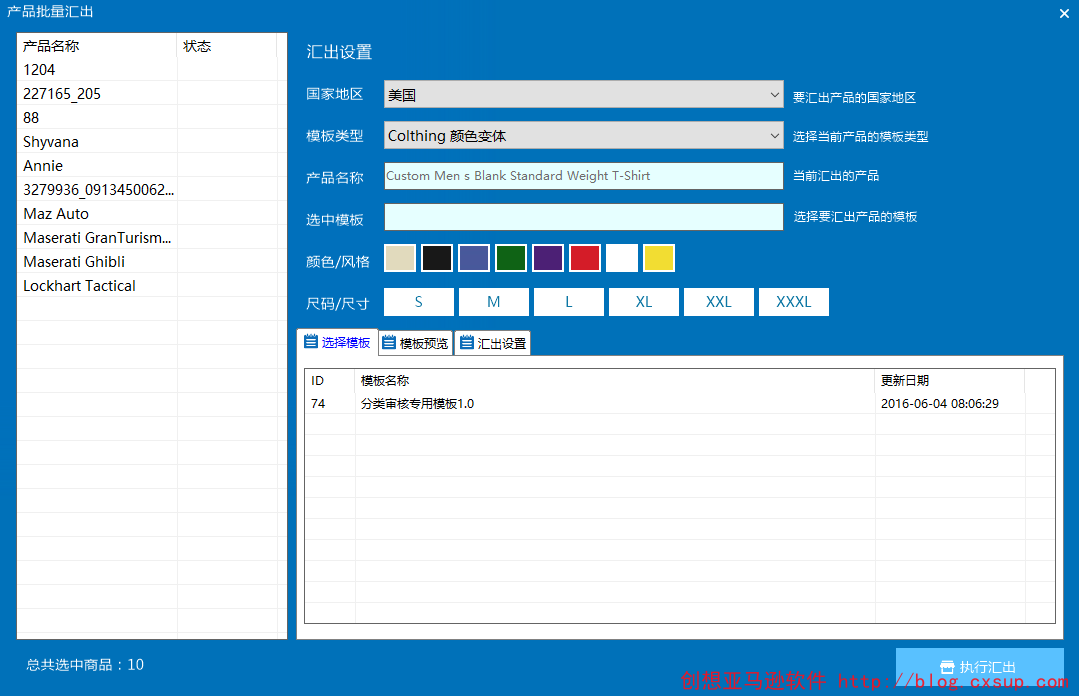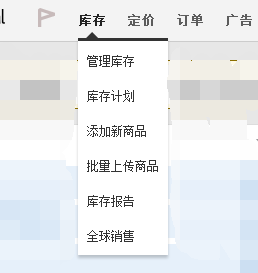设计完产品后,我们就可以导出该商品了,如果需要同时导出多个设计的商品,可以多选,点击“执行汇出”即可导出这些设计完的商品。
汇出产品:
如图所示,选中需要汇出的产品,点击“执行汇出”按钮,即可开始汇出选中的产品。
在弹出的产品批量汇出窗口中,选择要库存文件的国家(亚马逊)、模板类型以及要汇出的模板数据,然后选择要汇出的商品的颜色、尺码等信息点击“执行汇出”按钮即可开始汇出。
需要注意的是,如果您设计的产品颜色,在汇出时没有被选中,则软件会自动补上该产品颜色。
例如:
设计时保存T桖颜色为灰色,汇出时只选择了绿色和黄色的T桖,那么汇出时,软件将会补上上灰色,因此一共是三个颜色。
等待所有数据和产品图片上传到服务器后,即可选择保存亚马逊专用的库存文件,上传至亚马逊完成一次商品上架。如图:
将汇出的EXCEL/TXT文件保存到本地后,进入亚马逊店铺后台,点击选择“库存”,点击“批量上传商品”上传您的汇出的库存文件即可,亚马逊会自动识别并将您的产品上架。
亚马逊处理需要时间,请耐心等待。上传汇出的excel或TXT前,建议先进行库存文件检查。具体亚马逊后台操作,请查看亚马逊相关帮助